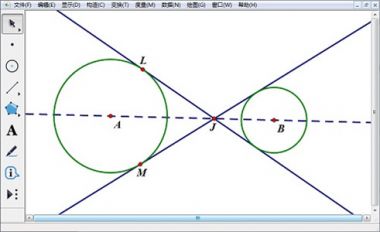几何画板怎样画半圆?
几何画板中绘制圆形,大家可能都会,如果让你制作半圆,你可能没有制作过吧!几何画板怎样画半圆?下面小编跟大家介绍下几何画板画半圆教程。
分析:在一个圆中同弧所对的圆周角是圆心角是一半,根据该定理,半圆所对的圆周角巧好是90°,所以我们可以通过制作直角三角形来制作半圆。
具体的操作步骤如下:
1.打开几何画板,单击自定义工具三角形直角三角形,在画布上面单击一下鼠标,然后拖动鼠标就可以画出一个直角三角形。

使用自定义工具绘制直角三角形示例
2.用移动箭头工具选择直角三角形的三个顶点,单击菜单栏构造过三点的弧,得到如下图所示图形。

选中直角三角形三个顶点构造过三点的弧示例
3.分别选中三角形的两直角边,右键选择隐藏线段,这样半圆就制作好了,如下图所示。

选中直角三角形两直角边执行隐藏命令
以上给大家讲解了利用几何画板制作半圆的方法,主要在于对半圆性质的了解,然后有针对的绘图。
圆台是一种上面小下面大的立体图形,在几何画板里面究竟能够怎样最快的制作出圆台呢?下面就让我们一起来看看几何画板圆台的制作方法。
一、绘制圆台
1.打开几何画板,单击侧边栏自定义工具立体几何圆台。

选择自定义工具立体几何圆台示例
2.用鼠标在空白位置点一下确定圆台底面圆圆心,用鼠标拖动调整好圆台的大小和方向再单击鼠标即可绘制出圆台。

利用几何画板自定义工具绘制圆台示例
二、调整圆台
1.调整圆台大小和方向
按住底面圆的圆心红点拖动,可以调整底面圆的大小从而调整圆台大小,并通过旋转调整圆台的方向。

拖动底面圆的圆心调整圆台大小和方向
2.调整圆台的位置
按住圆台上面的任何一条线上下左右拖动都可以调整圆台水平和垂直位置。

拖动圆台上面的线调整圆台的位置
三、美化圆台
此时的圆台看上去有一些多余的线条我们选择这些线条单击右键选择隐藏线段,即可去掉。此时在右侧边还少一条线,我们可以调用线段直尺工具画一条线即可。

隐藏不必要的对象并构造线段来美化圆台。
下面我们来看看如何用几何画板度量圆的半径。
具体的操作步骤如下:
一、绘制圆
打开几何画板,单击左边侧边栏点工具,在几何画板上面绘制两个点作为圆的圆心和圆周上面一点,两点之间的距离为半径;
(本文来源于图老师网站,更多请访问http://m.tulaoshi.com)
使用点工具绘制圆的圆心和圆周上点示例
单击侧边栏移动箭头工具选择刚才绘制的两个点,并单击菜单栏构造以圆心和圆周上的点绘圆,可以看到绘制出了一个圆,如下图所示。

以圆心和圆周上点绘制圆示例
二、度量半径
选择侧边栏移动箭头工具选择圆,单击菜单栏度量半径,此时就可以看到画布上面显示出了圆的半径,如下图所示。

选中圆执行度量半径度量圆半径
下面我们就一起来看看几何画板度量圆周长的方法
一、绘制圆
打开几何画板,单击侧边栏圆工具,在画布上面单击确定圆心并移动鼠标确定半径后画出一个圆。

在几何画板中使用圆工具绘制圆示例
二、度量周长
1.选择侧边栏移动箭头工具,选择整个圆,单击菜单栏度量圆周长;

选中圆执行度量圆周长命令示例
(本文来源于图老师网站,更多请访问http://m.tulaoshi.com)2.然后我们可以看到圆的周长已经出现在画布上,如下图所示。

在画布上显示出圆周长数据示例